用Photoshop蒙版遮盖头发技巧
三联用户投稿 人气:0头发是最难遮盖的东西之一,如果读者为人像摄影师并使用Photoshop来合成图像,肯定对其中的困难深有感受。据作者所知,很多用户对网上的这方面论坛很感兴趣。大多数用户面临的问题是,如果消除头发周围的痕迹像素,这些像素泄漏了照片是使用计算机合成的秘密。下面介绍的头发遮盖方法可在Photoshop中使用,且不需要任何额外的增效工具,该方法在大多数情况下都管用。
这里首先要指出的是,要让这种方法管用,拍摄时背景必须为白色或浅色的。如果不这样做,只会增加这项任务的难度,因此预先进行规划至关重要。所有严肃的合成作品都要求背景非常简单,例如软件Ultimatte Advantedge要求拍摄背景为蓝色或绿色。但在这个示例中,将演示如何使用白色背景。这里的诀窍是,复制图像中现有的颜色通道,然后对其进行修改,得到新的蒙版通道。通过使用现有颜色通道包含的信息,将其用来定义细致的边缘,而不是使用笔尖细小的画笔工具在蒙版上描绘每束头发的边缘,这可节省大量的时间。然而,对于描绘模特的脖子、肩膀和胳膊等宽广、平滑的轮廓,钢笔工具仍很有用。
1、接下来的步骤描述了作者如何拍摄模特并随后添加不同的背景。
我通常拍摄时使用白色背景,因为这为遮盖细微的头发提供了方便。在这个示例中,背景包含一些细节,但仍可以使用照片本身来创建蒙版。

教程
2、首先查看颜色通道,并复制其中对比度最高的通道。
在这个例子中,绿色通道中背景和头发之间的对比度最高,因此在通道调板中将其拖放到“创建新通道”按钮上,以复制它。

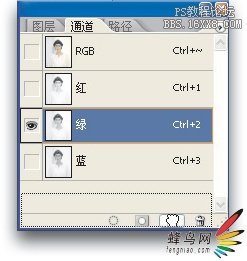
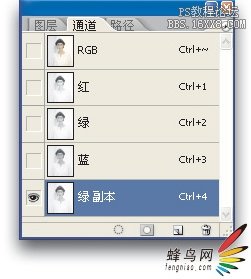
3、接下来的几个步骤都是针对“绿副本”通道(读者完成这些操作时,一定要确保选中了该通道)。
需要提高该Alpha通道的对比度,使头发更黑。为此,选择菜单“图像”>“应用图像”。正如读者看到的,目标通道为“绿副本”,混合模式为叠加,因此这相当于对该Alpha通道应用叠加模式。在“应用图像”对话框中,可选择各种通道混合模式,但大多数时候作者使用正片叠底模式,并尝试混合两个颜色通道。现阶段的目标是提高头发与背景之间的对比度,以使用照片中已有的像素信息。

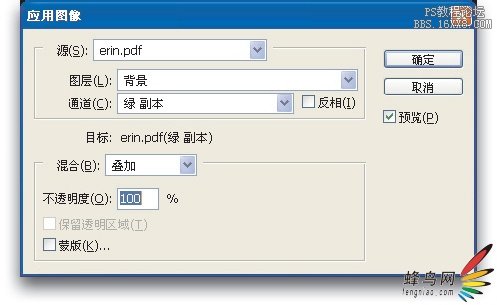
4、第3步使蒙版通道的外观完全不同,现在需要提高对比度。
为此,选择画笔工具,将模式设置为叠加,并将前景颜色在黑色和白色之间切换。在叠加模式下,使用黑色绘画时,绘画将只作用于较暗的像素;而使用白色绘画时,只作用于较亮的像素。叠加模式是一种很有用的绘画模式,让用户能够使用大画笔逐渐提高黑色发束周围的颜色强度,而不会影响淡色区域。继续绘画,注意不要使外部发束的颜色强度过大。这里还要指出的是,我喜欢使用压敏笔和绘图板进行绘画,并在画笔调板的“其他动态”中,将不透明度控制设置为“钢笔压力”。


5、接下来考虑遮盖模特的其他部分。
模特的衣服颜色与背景颜色几乎相同,因此隔离模特其他部分的最佳方法是,沿衣服的袖子和脖子两边绘制一条钢笔路径。

6、使用钢笔工具绘制一条覆盖模特上半部分的路径,该路径覆盖了模特的下巴以及耳环。
然后在路径调板中,将路径1拖放到“将路径作为选区载入”按钮上,将其转换为选区。使用黑色填充该选区,并使用画笔工具在正常模式下在脸部的其他部分绘画。
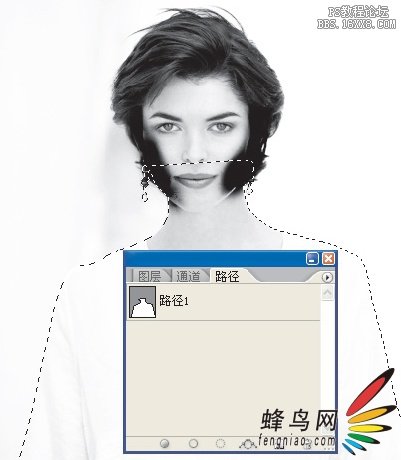
7、创建好蒙版后,需要添加新背景。
打开一幅纹理墙面照片,使用移动工具将背景图像拖曳到模特图像窗口中。这将把背景作为一个新图层加入。在图层调板中,将混合模式设置为“正片叠底”,这将把新图层投影到“背景”图层上。在图层1处于活动状态的情况下, 选择菜单“编辑”>“自由变换”,然后拖曳手柄以缩放该图层。
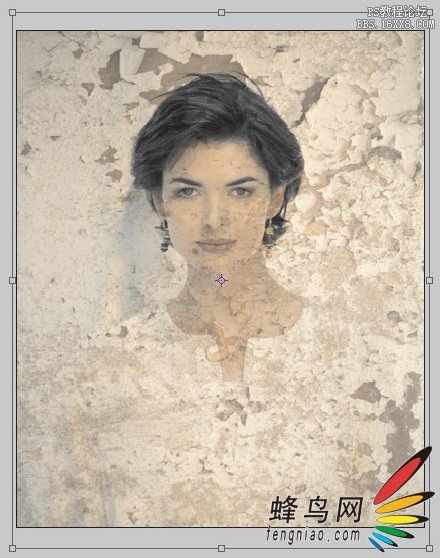

8 、在通道调板中,将通道“绿副本”通道拖放到“将通道作为选区载入”按钮上,然后在图层调板中单击“添加图层蒙版”按钮,将活动选区转换为图层蒙版。

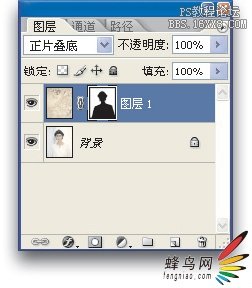
9、图层蒙版的效果很不错,但仍有必要进行一些微调。
首先,在历史记录调板中,确保在“历史记录选项”对话框中选择复选框“允许非线性历史记录”。选择图层蒙版,选择菜单“滤镜”>“其他”>“最大值”,再选择“滤镜”>“模糊”>“高斯模糊”,然后使用图所示的设置进行“色阶”调整。这些操作旨在缩小覆盖头发的蒙版。



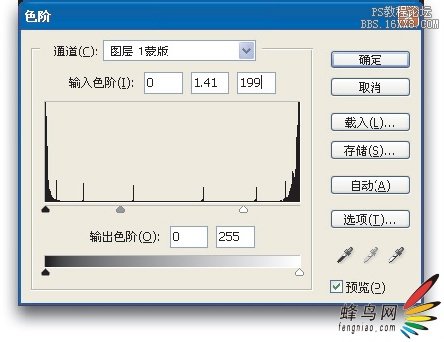
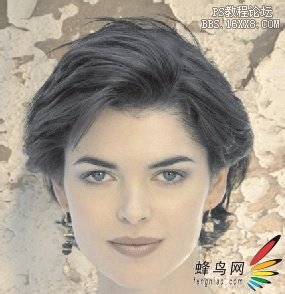
10、现在,将历史记录调板设置为允许非线性历史记录的原因将显现出来。
在上一步,使用“色阶”调整来改善蒙版,但这样做会导致肩膀和脖子周围的蒙版边缘不光滑。在历史记录调板中,单击历史记录状态“高斯模糊”(注意到历史记录状态“色阶”没有变成灰色),然后应用另一种“色阶”调整:修改图层蒙版,但确保身体周围的边缘保持光滑。在历史记录调板中,在第一个“色阶”左边的空框内单击,将它设置为源历史记录状态。然后在工具调板中选择历史记录画笔,并在头发边缘周围绘画,以恢复最优的头发蒙版状态。

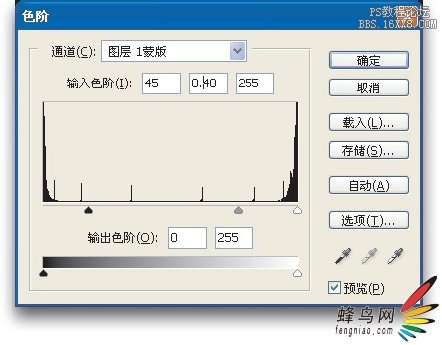

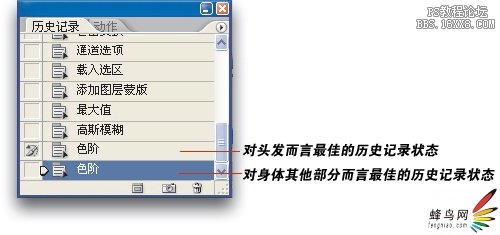
这里总结一下。在第9步,修改蒙版使其最适合头发轮廓;第10步将该历史记录状态设置为源状态,然后恢复到历史记录状态“高斯模糊”,以此为起点应用另一种“色阶”调整,该调整对模特的其他轮廓而言是最佳的。然后使用历史记录画笔在头发轮廓上绘画,将其恢复到第一次使用“色阶”调整后的状态。
加载全部内容